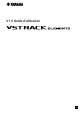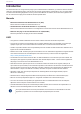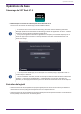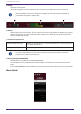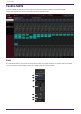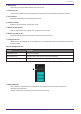User Manual
⑤ SCENE
Affiche la scène actuelle.
Vous pouvez rappeler une scène à partir du menu contextuel qui s’affiche lorsque vous cliquez ici.
Dans SETTINGS, vous pouvez configurer les réglages de sorte que la boîte de dialogue de
confirmation de rappel ne s’affiche pas.
⑥ TEMPO
Double-cliquez pour saisir le tempo. Si vous cliquez sur le bouton [Tap], la boîte de dialogue [Tap Tempo]
s’affiche. Cliquez avec la souris ou utilisez la barre d’espace sur le clavier pour entrer le tempo dans la
boîte de dialogue [Tap Tempo].
⑦ Vumètres de performance
Average (charge moyenne) S’affiche en vert jusqu’à 25Ê%, en jaune-vert jusqu’à 50Ê%, en jaune jusqu’à 75Ê%
et en orange jusqu’à 100Ê%.
Peak (crête en temps réel) Le voyant rouge du côté droit s’allume lorsque la crête est dépassée.
Le voyant rouge indiquant la Peak (crête en temps réel) reste allumé jusqu’à ce que vous
cliquiez sur le vumètre de performance.
⑧ Boutons [EDIT]/[PERFORMANCE]
Bascule entre le mode EDIT et le mode PERFORMANCE.
En mode EDIT, tous les paramètres peuvent être modifiés. En mode EDIT, la couleur d’arrière-plan est
rouge.
En mode PERFORMANCE, toute modification qui aurait pour effet d’interrompre le son n’est pas possible.
Menu latéral
Configuration de fenêtre
6 | Guide d’utilisation de VST Rack Elements V1.5